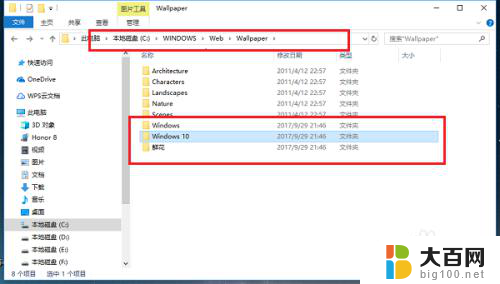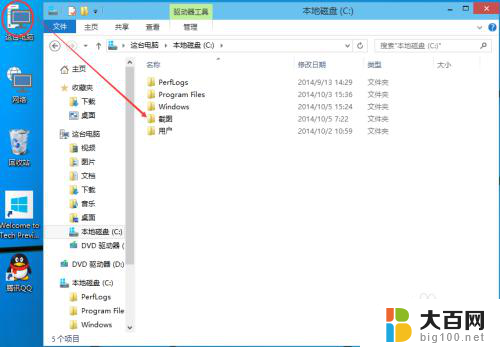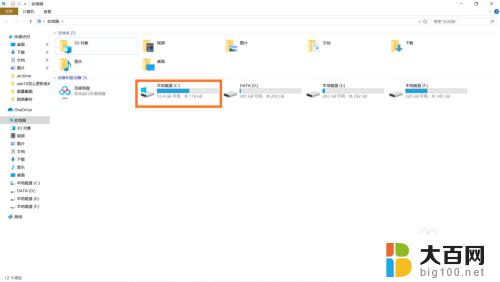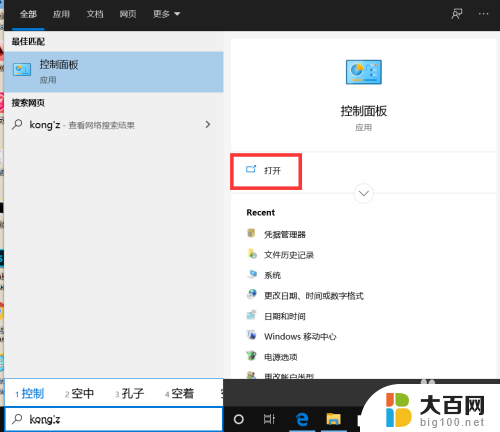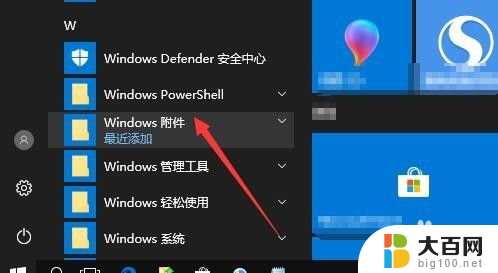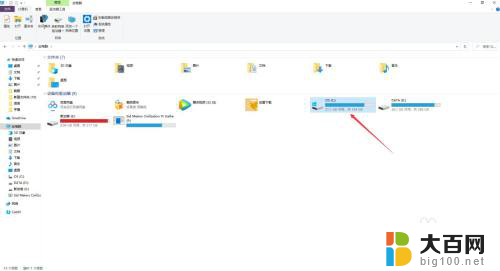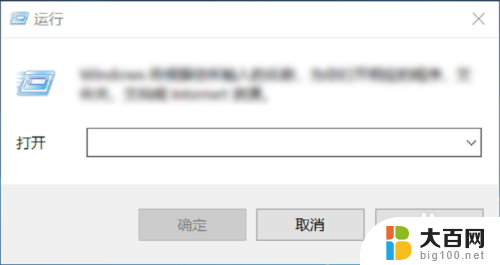win字体库文件夹 win10字体在哪个文件夹
更新时间:2023-09-14 09:41:50作者:jiang
win字体库文件夹,在Windows 10操作系统中,我们经常会使用到各种字体库文件夹来满足我们对于字体的需求,对于很多用户来说,不知道win10字体库文件夹的具体位置可能会导致一些困惑。幸运的是Win10字体库文件夹位于系统的特定路径下,我们只需按照一定的步骤就能找到它。在本文中我们将探讨win10字体库文件夹的位置以及如何访问它,帮助您更好地了解和管理您的字体库。
操作方法:
1.打开电脑进入系统后,点击此电脑的图标进入。

2.进入后,依次点击C:\Windows\Fonts。在fonts文件夹中就可以看到win10电脑安装的字体。

3.如果需要安装新的字体,可以双击字体文件进入。
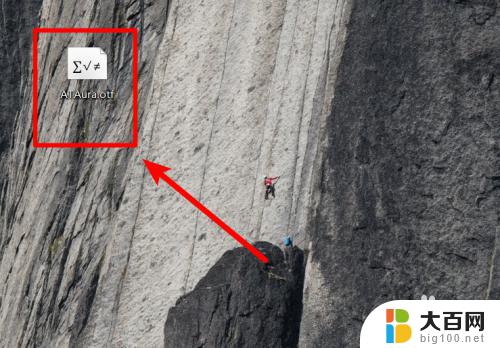
4.进入后,点击字体界面的安装的选项。

5.点击后,页面会出现安装进度,等待安装完成即可。

6.同时,也可以将字体文件直接拖动到fonts文件夹中,也可以完成字体的安装。
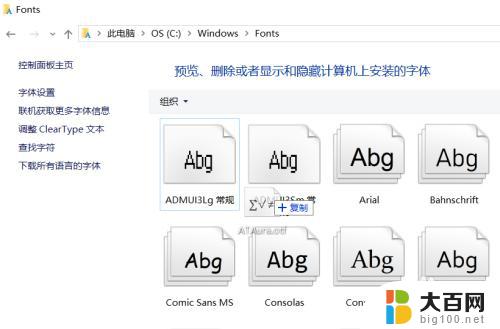
以上是win字体库文件夹的全部内容,如果您遇到了相同的问题,可以参考本文介绍的步骤进行修复,希望这能对您有所帮助。